作者:
Lewis Jackson
创建日期:
11 可能 2021
更新日期:
25 六月 2024

内容
此WikiHow教您如何将Windows或Mac笔记本电脑(笔记本电脑)连接到外部显示器。由于大多数现代笔记本电脑将确定将机器的电源线插入显示器后自行连接的最佳方式,因此该过程的重要部分是选择正确的电缆将笔记本电脑连接至显示器。
脚步
第3部分(共1部分):连接到显示器
屏幕的。

. 单击屏幕左下角的Windows徽标。菜单 开始 将打开。
. 点击菜单左下方的齿轮图标。
. 单击屏幕左上角的Apple徽标。将会出现一个下拉菜单。
请点击 系统偏好设置... (自定义系统)。 该选项位于下拉菜单的顶部附近。将出现“系统偏好设置”窗口。
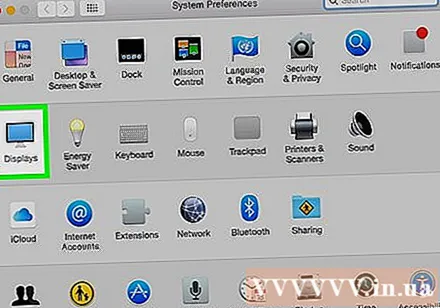
请点击 展示架 (屏幕)。 此选项在“系统偏好设置”窗口的中间有一个桌面图标。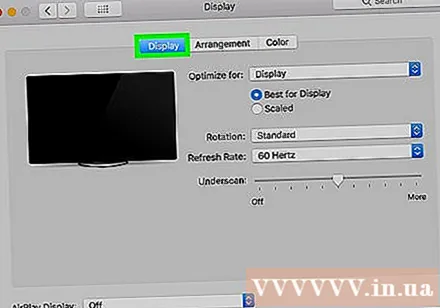
点击卡片 展示架 在窗口的左上角。
更改屏幕分辨率。 选中“缩放”框,然后单击一个分辨率。- 您不能使用高于显示器给定分辨率的分辨率(例如4K)。

更改屏幕宽高比。 单击并拖动页面底部的“欠扫描”滑块到左侧,以使Mac桌面在第二台显示器上更加可见,或者拖动到右侧以放大屏幕。- 如果第二台显示器上的图像太小/太大,这将有助于您使Mac的屏幕适合第二台显示器。
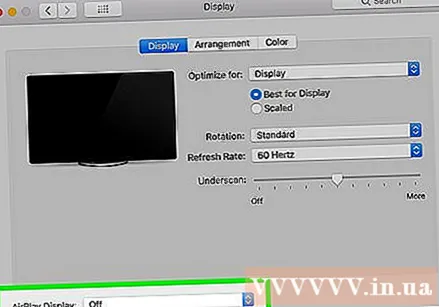
如有必要,扩展Mac桌面。 如果要将第二台显示器用作Mac桌面的扩展(例如,为Mac桌面添加正确的空间),请单击选项卡 安排 (排序)窗口的顶部,然后取消选中屏幕排列窗口下方的“镜像显示”框。- 您也可以在此处通过单击并向左或向右拖动屏幕排序窗口顶部的白色矩形来调整菜单栏的位置。
忠告
- DisplayPort,HDMI和USB-C也可以传输音频,这意味着如果您使用以下连接之一,则显示器的扬声器将输出笔记本电脑的音频。
- 您可以更新计算机上的驱动程序(驱动程序)以改善屏幕检测和连接的显示器质量。
警告
- 如果屏幕上没有显示笔记本电脑上的内容,则可能是您插入了错误的电缆。在这种情况下,您应该尝试使用其他电缆或连接器。



